Microsoft Excel felhasználható költségvetési számításokhoz, adószámításokhoz és sok más célra. Használhatja a számológép másik formájaként az általa biztosított funkciók miatt. Akár az Excel segítségével is kiszámíthatja a különbséget a kétszer. Segít kiszámítani, hány órát dolgozott egy alkalmazott az adott kezdési és befejezési idő között. Az alkalmazottak teljes munkaideje nyilvántartható az Excel segítségével, amely segít kiszámítani az alkalmazottért fizetendő béreket vagy fizetéseket.
Szerinted nagyon könnyű kiszámítani az időeltolódást, mivel csak kivonja a befejezési időt a kezdési időből? Ha csak megy, és ugyanezt teszi, két problémával kell szembenéznie. Nézzük meg, mik ezek, és hogyan tudjuk kezelni őket.
Számítsa ki az időbeli különbséget az Excel programban
Nehéz kiszámítani a különbséget az Excel két alkalommal. De kevés trükk alkalmazásával elérhetjük a kívánt eredményt. Csak kövesse ezt a cikket a végéig, és ott tökéletesen kiszámíthatja az időbeli különbségeket az Excelben. Essünk neki!
Csak vegye figyelembe a minta adatait az alábbiak szerint,
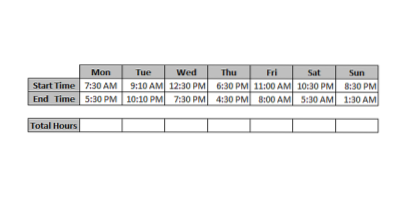
Tehát, amint azt megbeszéltük, ha csak a „Végidő” és a „Kezdő idő” kivonásával próbálkozunk, két problémával kell megküzdenie, és nézzük meg, melyek ezek.
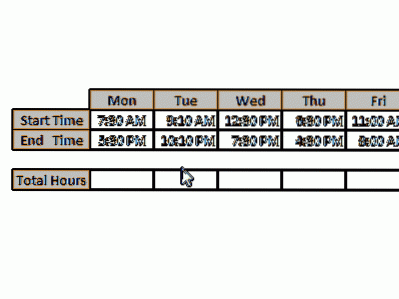
Láthatja, hogy az eredményt „AM” vagy „PM” jelzéssel látták el, amelyre nem számítottunk. A második probléma az, hogy hash hibákat mutat. Mivel közvetlen kivonást hajtottunk végre, az eredmény bizonyos esetekben negatív lehet, és mivel az idő nem lehet negatív, az Excel hash hibákként jeleníti meg.
Az első problémát a számformátum megváltoztatásával oldhatjuk meg az alábbi egyszerű lépések végrehajtásával
- Válassza ki az eredményt tartalmazó cellákat (esetünkben az összes órát), majd nyomja meg a „CTRL + 1” billentyűt a cellák formázása párbeszédpanel megnyitásához.
- Kattintson az „Egyéni” opcióra, és a „típus” mezőbe írja be a „h: mm” lehetőséget, majd kattintson az „Ok” gombra.
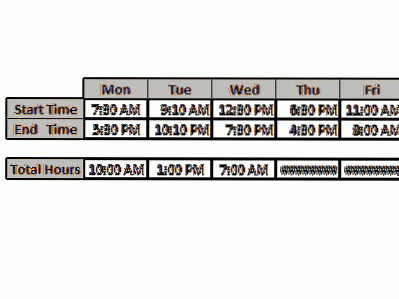
Így megszabadulhat az első problémától. Ez némileg kielégítő, de annak ellenére, hogy nem a teljes megoldást keressük. Továbbra is el kell távolítanunk a kivonatolási hibákat a számított összes órában. A második probléma megoldásához meg kell változtatnia az első lépésben használt képletet (Végidő - Kezdési idő i.e. „E14 – E13”). Válassza ki az Összes óra sort, és nyomja meg az 'F2' billentyűt a képlet módosításához. Készítse el a képletet az alábbiak szerint
E14-E13 + (E13> E14)
Most az Enter lenyomása helyett csak nyomja meg a „CTRL + Enter” billentyűt, hogy az eredmény az összes kijelölt cellára érvényes legyen egyetlen lövéssel. Így elkerülhetjük minden képlet képletének megváltoztatását.

Mindannyian tudjuk, hogy az Excel 24 órás rendszert használ. A hash hibák megoldására itt használt fő trükk a logikai művelet hozzáadása. Ezzel túlléptük a negatív eredményt, mivel az „IGAZ” -ot „1” -ként, a „FALSE” -ot pedig „0” -ként kezeljük. Végül, az időbeli különbség nem mutatja a negatív értékeket, és többé nincs hash hiba.
Ez az egyszerű, egyszerű és tökéletes módszer az időbeli különbségek kiszámítására a Microsoft Excel alkalmazásban.

 Phenquestions
Phenquestions


